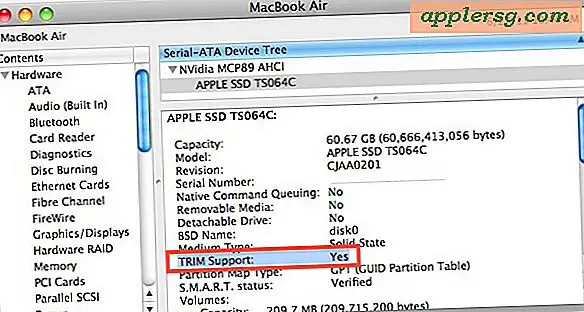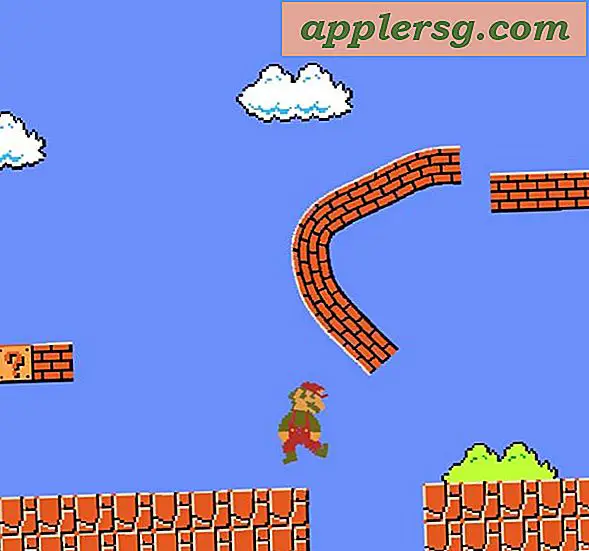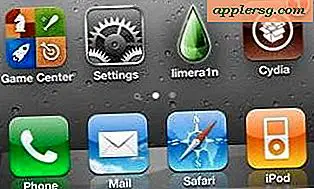GIMP लोड को तेज़ कैसे करें
GIMP एक शक्तिशाली और सुविधा संपन्न छवि संपादन सॉफ्टवेयर है जो विभिन्न प्रकार के ऑपरेटिंग सिस्टम पर चलता है। ऐसे कई तरीके हैं जिनसे आप ब्रश, पैटर्न, ग्रेडिएंट, फोंट और प्लग-इन को डाउनलोड और इंस्टॉल करके GIMP में कस्टम टूल जोड़ सकते हैं। यदि आप इसे बहुत बार करते हैं, हालांकि, GIMP को प्रारंभ करने में काफी समय लग सकता है, जबकि यह इन सभी फ़ाइलों को मेमोरी में लोड करता है। ऐसे कई तरीके हैं जिनसे आप इसे दूर कर सकते हैं, और कुछ अन्य चीजें जो आप कर सकते हैं यदि आपकी GIMP की कॉपी लॉन्च होने में हमेशा के लिए लग जाती है।
अतिरिक्त ब्रश निकालें। इसे अपने फाइल मैनेजमेंट सिस्टम में करें, जबकि GIMP नहीं चल रहा है। उस फ़ोल्डर को खोलें जिसमें GIMP सॉफ़्टवेयर है और "ब्रश" नामक फ़ोल्डर की तलाश करें। इसे खोलें और उन ब्रश फ़ाइलों को खींचें जिनका आप किसी अन्य फ़ोल्डर में अधिक उपयोग नहीं करते हैं, फिर GIMP को पुनरारंभ करें। यदि आप सुनिश्चित नहीं हैं कि किसे हटाना है, तो फ़ाइल आकार देखें और सबसे बड़े आकार चुनें। इसी तरह, आप अप्रयुक्त पैटर्न, पैलेट और ग्रेडिएंट को हटा सकते हैं।
अप्रयुक्त फोंट निकालें। GIMP में उपयोग किए जाने वाले फ़ॉन्ट वही फ़ॉन्ट हैं जो आपके बाकी प्रोग्रामों में उपयोग किए जाते हैं। विवरण जानने के लिए अपने ऑपरेटिंग सिस्टम के लिए एक उपयोगकर्ता पुस्तिका से परामर्श करें, लेकिन इसमें आमतौर पर "फ़ॉन्ट" फ़ोल्डर ढूंढना और आपके द्वारा अक्सर उपयोग नहीं किए जाने वाले फ़ॉन्ट को हटाना शामिल है।
GIMP प्राथमिकताएँ बदलकर GIMP चलाने के लिए आवश्यक मेमोरी की मात्रा कम करें। शीर्ष मेनू बार में "संपादित करें" पर क्लिक करें, और "प्राथमिकताएं" चुनें। बाईं ओर की सूची से "पर्यावरण" का चयन करें और पूर्ववत स्तरों की न्यूनतम संख्या, अधिकतम पूर्ववत स्मृति और टाइल कैश आकार को कम करें।
GIMP प्रारंभ करते समय "नो डेटा" स्टार्टअप विकल्प का उपयोग करें। यह विकल्प केवल लिनक्स में काम करता है, ऐसे वातावरण में जहां आप कमांड टाइप करके सॉफ्टवेयर लॉन्च करते हैं। GIMP को लॉन्च करने के लिए सिर्फ "gimp" के बजाय "gimp --no-data" टाइप करें और यह पैटर्न, ब्रश और ऐसी अन्य फाइलों को लोड नहीं करेगा। यह उपरोक्त चरणों एक और दो के समान है, सिवाय इसके कि आप हमेशा सामान्य तरीके से जीआईएमपी को फिर से लोड और पुनः लोड कर सकते हैं, इसलिए यह परीक्षण करने का एक आसान तरीका है कि क्या अतिरिक्त फाइलें वास्तव में इसे धीमा कर रही हैं, या इनके बिना इसे केवल एक बार लोड करने का एक तरीका है। फ़ाइलें और फ़ाइलों को अधिक स्थायी रूप से हटाने के बजाय, फ़ाइलों का उपयोग करके इसे आसानी से फिर से लोड करने का विकल्प छोड़ना।
विंडो बार के शीर्ष पर "X" पर क्लिक करने के बजाय "फ़ाइल" मेनू में "छोड़ो" पर क्लिक करके GIMP को बंद करें। आपके ऑपरेटिंग सिस्टम के आधार पर, यह इसे बंद करने का एक तरीका हो सकता है जो अधिक कुशल है, जिसके परिणामस्वरूप अगली बार जब आप इसे चलाते हैं तो एक क्लीनर स्टार्टअप होता है।
टिप्स
यदि आपके पास बहुत सारे ब्रश और फोंट हैं, तो प्रत्येक के लिए दो या अधिक फ़ोल्डर बनाएं। एक नियमित फ़ोल्डर होगा जहां जीआईएमपी उन्हें एक्सेस करता है, और अन्य फ़ोल्डर्स ऐसे स्थान होते हैं जहां आप अस्थायी रूप से लोड करने में आसानी के लिए दूसरों को स्टोर कर सकते हैं। GIMP वरीयताएँ के "फ़ोल्डर" अनुभाग का उपयोग करके नियंत्रित करें कि कौन से फ़ोल्डर लोड किए गए हैं। हरे रंग के प्लस चिह्न वाले आइकन पर क्लिक करके प्रत्येक प्रकार के टूल के लिए एक और फ़ोल्डर जोड़ें। फिर आप प्रत्येक फ़ोल्डर के बगल में एक चेक मार्क लगाने या हटाने का विकल्प चुन सकते हैं, यह नियंत्रित करते हुए कि हर बार जब आप GIMP का उपयोग करते हैं तो कौन से ब्रश, पैटर्न, ग्रेडिएंट, फोंट और प्लग-इन लोड होते हैं।